VLC 是万维网上最著名的媒体播放器之一。随着离线观看选项的普及,该播放器成为观看视频不可或缺的一部分。它是一个开源免费的媒体播放器,适合播放任何媒体文件。它的功能之一是播放 DVD 等视频文件。在本文中,您将找到合适的方法 如何使用VLC媒体播放器播放DVD 以及在计算机上播放视频的其他替代方法。查看下面的解决方案。
第 1 部分. 如何使用 VLC 媒体播放器播放 DVD
VLC 是一款适用于 Windows、Android、iOS、Linux 和 Mac PC 的出色媒体播放器。它允许用户播放不同的数字文件,包括视频、音频、图像和 DVD。它还具有录制文件、转换媒体格式等功能。此外,使用 DVD 驱动器,该应用程序可以毫无问题地播放 DVD 媒体文件。
第1步由于 VLC 不是预装的 PC 应用程序,因此您必须首先在设备系统上下载媒体播放器。访问该应用程序的主产品页面并将其安装在您的电脑上。
第2步使用 DVD 驱动器,将光盘插入其中,然后让计算机分析其内容。启动 VLC 媒体播放器。
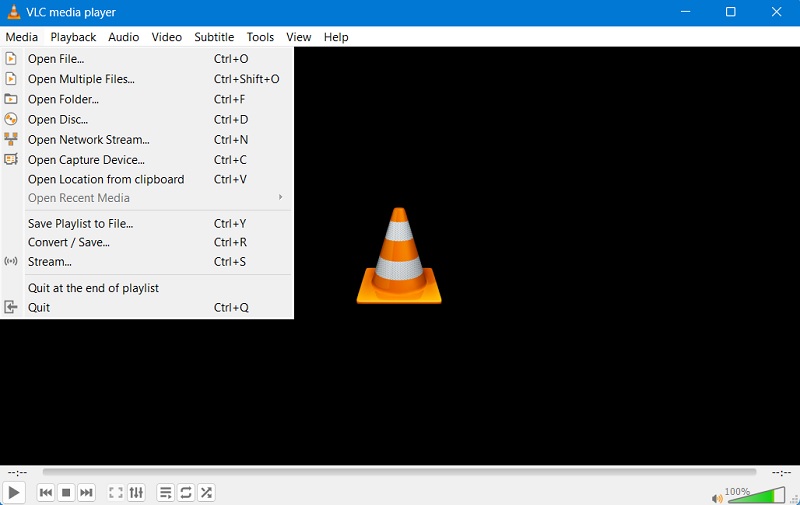
第 3 步在 VLC 应用程序上,转至 媒体 左上角的选项卡并点击 打开光盘 选项。选择光盘类型并点击 DVD 选项。
第四步击中 浏览 选项来选择驱动器。媒体播放器将启动您电脑的文件夹并搜索 DVD 文件。打 选择文件夹 并播放 DVD 文件。
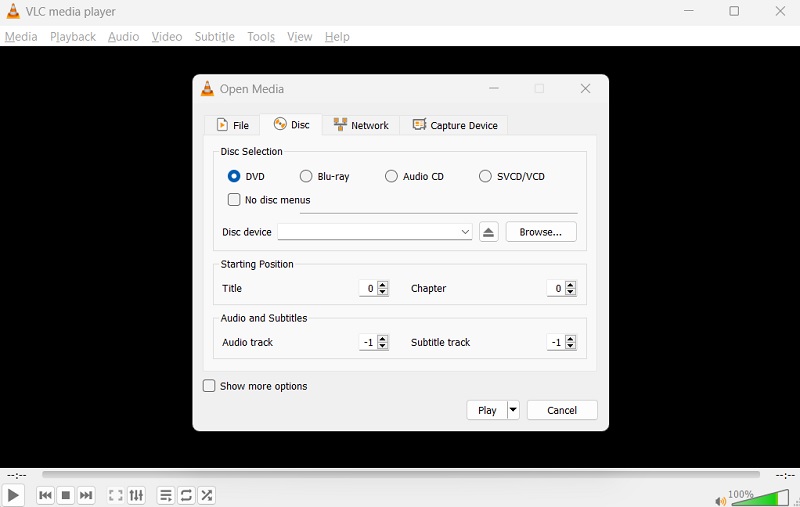
第 2 部分:如何修复 VLC 无法播放 DVD
如果您遇到 VLC 无法播放 DVD 的问题,您可以尝试使用多种方法来解决该问题。我们在这里收集了解决方案,您可以使用它来尝试解决问题。
方法 1:清洁 DVD 光盘
首先,检查DVD是否干净,没有划痕或损坏。如果没有,请用软布清洁,清除导致播放问题的污垢或污迹。您必须清洁光盘的中间部分,因为该部分包含 DVD 上存储的数据。您还需要检查光盘是否有损坏或有划痕。

方法2:更新VLC媒体播放器
另一个解决方案是将 VLC 更新到最新版本。较新的更新可能修复了与 DVD 播放相关的任何错误或问题。此选项会将 VLC 更新到最新版本,因为较新的更新可能修复了 VLC 上的故障。您还可以评估应用程序在播放 DVD 时是否没有冻结或崩溃。您可以使用 Windows 故障排除选项来修复 VLC 的播放问题并消除挥之不去的错误。
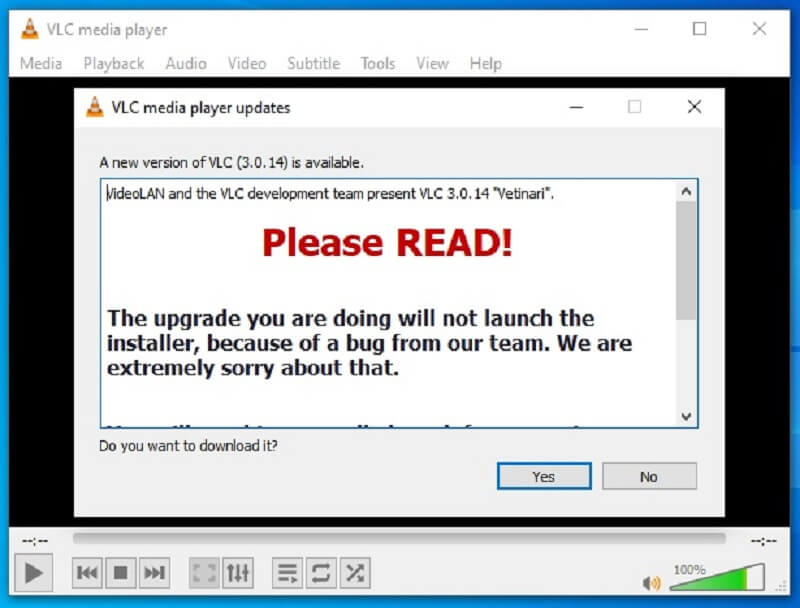
方法 3:调整 VLC 设置
您还可以调整 VLC 中的设置,例如更改 DVD 驱动器的区域代码或调整音频和视频设置,以帮助解决播放问题。 VLC 具有可以根据您尝试播放的文件调整设置的功能。例如,DVD 具有与 MP4 等常规视频文件不同的特定编解码器。它可以下载兼容的编解码器或将文件转换为其他格式。
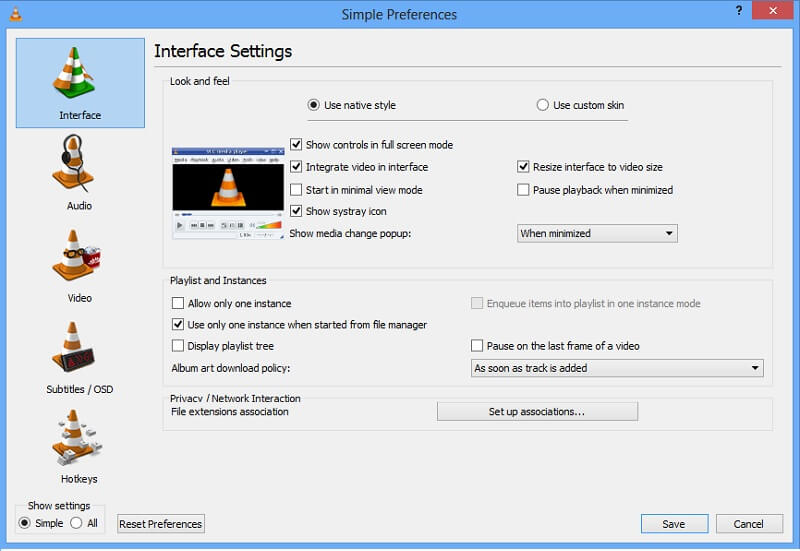
如果这些解决方案均不起作用,则尝试其他媒体播放器或寻求技术支持专业人员的帮助可能值得尝试。通过遵循这些方法,您可以确保您可以流畅地播放 DVD 并享受您喜爱的电影和电影而不会出现任何中断。
第 3 部分:如何将 DVD 转换为数字格式以便在 VLC 上播放
当您的 DVD 编解码器与 VLC Media Player 不兼容时,您可以将文件转换为可播放的媒体格式。 AVAide DVD Ripper 是一个著名的视频转换器,使用户能够将文件转换为可播放和可访问的文件。在这种情况下,DVD 与 VLC 不兼容,它可以将文件转换为 MP4,这是合适的格式,因为 MP4 是通用视频格式。此外,它可以将文件保存在不同的容器中,同时保持视频质量。您可以处理 4K、1080p 高清、720P 和其他分辨率的文件,而不会影响质量。
第1步下载 AVAide DVD 开膛手
在计算机上安装 AVAide DVD Ripper 是您需要执行的第一个指南。打 下载 下面的按钮保存应用程序的文件安装程序。运行该文件以完成设备上的提示。
第2步导入 DVD 文件
接下来要将 DVD 转换为 VLC 兼容格式,您需要导入需要播放的文件。打 + 工具界面上的按钮可访问您电脑的文件夹。请选择要在转换器上导入的文件。
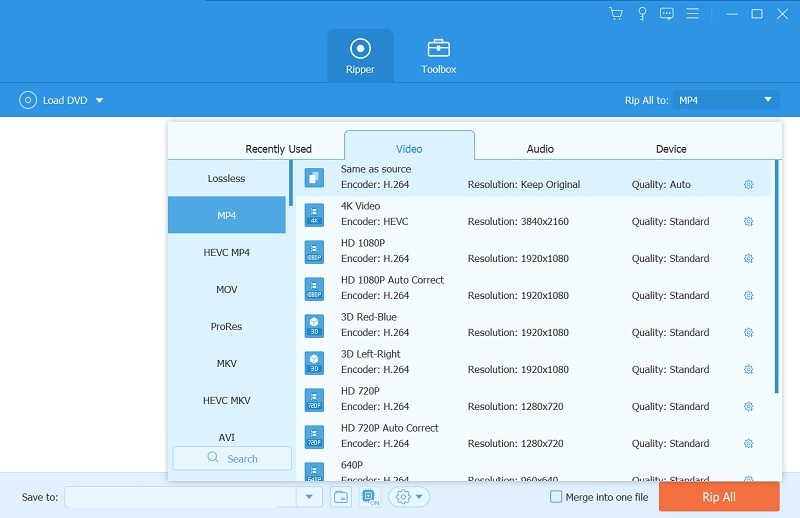
第 3 步转换并播放文件
最后一步是将文件转换为适合 VLC 的格式。我们建议使用 MP4 文件,因为它是大多数媒体播放器都兼容的通用容器。选择分辨率以增强 DVD 文件并点击 全部翻录 来转换文件。请等待应用程序完成该过程。然后,使用 VLC 媒体播放器运行并播放其输出文件夹中的视频。
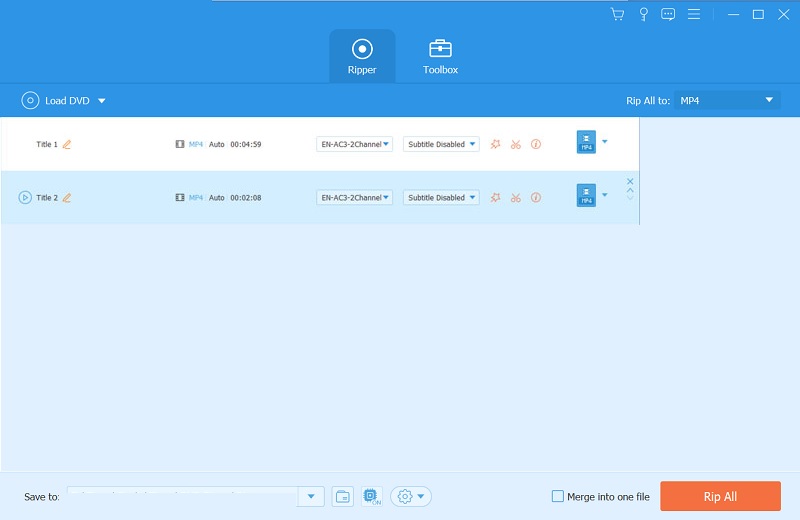
第 4 部分:播放 DVD 光盘的最佳方式
当 VLC 无法播放 DVD 时,您可以使用的另一个解决方案是使用 AVAide 蓝光播放器。该应用程序包含您需要的合适选项,是 VLC 的有利替代方案。它是专门为 PC 上的 DVD 创建的,您不再需要修复 VLC 播放器上的任何问题。此选项可以轻松播放 DVD 文件。它还附带了用户可以操作的不同实用程序。播放时,假设您有正在观看的 DVD 的字幕文件。
您可以使用此应用将其导入视频文件。它还支持其他媒体文件,如 MP4、WMV、AVI、MOV、MKV、VOB 等。4K 视频和高清质量的电影也可以使用此应用播放。您可以评估并阅读下面的详细指南以了解如何 在 Windows 上播放 DVD 和 Mac 电脑。
第1步下载 AVAide 蓝光播放器
您可以使用 免费尝试 下面的按钮可在您的设备上安装 AVAide Blu-ray Player。安装后,启动媒体播放器并导航其功能以熟悉它。
第2步导入文件
下一步是在应用程序上导入 DVD 文件。打 打开光盘 启动您设备的文件夹。选择蓝光或 DVD 在您的设备上播放视频文件。然后,单击 好的 在媒体播放器上启动 DVD 文件。
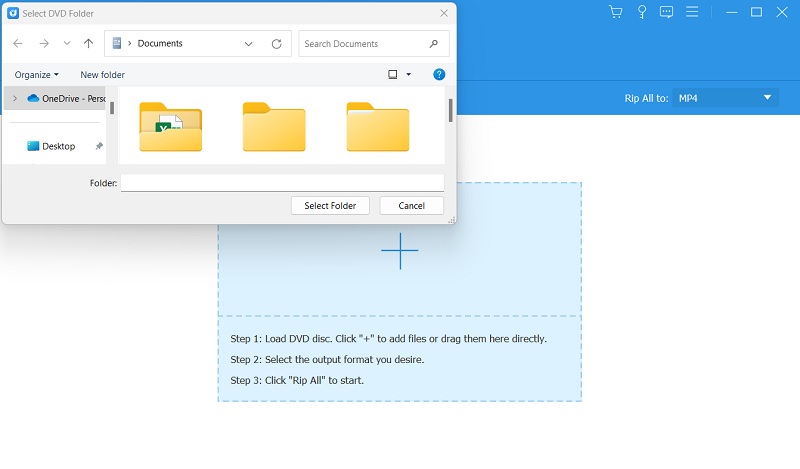
第 3 步观看视频文件
最后一步是继续观看您在 AVAide Blu-ray Player 上播放的视频。您还可以在 PC 上观看 DVD 文件时使用不同的实用程序。您可以使用此工具提供的停止、暂停、播放和前进功能。
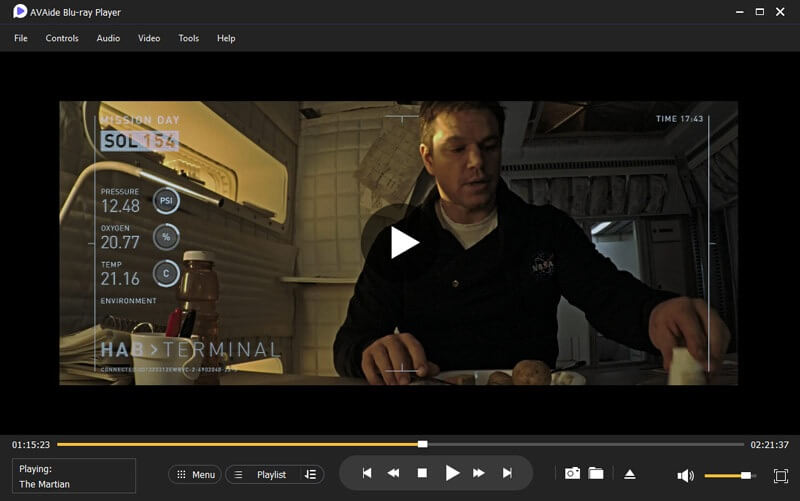
第 5 部分:有关使用 VLC Media Player for DVD 的常见问题解答
为什么我的 DVD 无法在 VLC 媒体播放器上播放?
如果您的 DVD 无法在 VLC 媒体播放器上播放,可能是由于多种原因造成的,例如光盘脏或损坏、软件过时或设置不正确。尝试清理光盘、更新 VLC 或修改设置,看看是否可以解决问题。
如何更新 VLC 媒体播放器?
要更新 VLC 媒体播放器,请访问 VLC 网站并下载最新的软件版本。按照说明在您的笔记本电脑/计算机上建立更新。
我可以在 VLC 媒体播放器中更改 DVD 驱动器上的区域代码吗?
您可以在 VLC 媒体播放器中调整或修改 DVD 驱动器上的区域代码。转至工具 > 首选项 > 输入/编解码器 > 访问模块 > DVD > 光盘设备,然后选择您的 DVD 驱动器。然后,在“区域”下,为您的光盘选择适当的区域代码。
VLC 媒体播放器可以调整哪些标准音频和视频设置?
在 VLC 媒体播放器中调整的一些标准音频和视频设置包括宽高比、裁剪、去隔行和音频同步。
如果我需要这些解决方案的帮助,我该怎么办?
如果这些方法/解决方案均不起作用,请尝试使用其他媒体播放器来播放 DVD 或寻求技术支持专业人员的帮助。他们也许能够诊断并解决问题。您还可以找到 AVAide Blu-ray Player 等替代品来播放 DVD 文件。
总之,在 Windows 或 Mac PC 上预览或播放 DVD 文件可能看起来很复杂。尽管如此,您仍然可以使用正确的编解码器和 PC 系统在 VLC 上运行此文件。如果您遇到问题 VLC 无法播放 DVD,您可以随时使用上面提到的方法。 AVAide DVD Ripper 和 AVAide Blu-ray Player 也是解决 DVD 无法在 PC 上播放问题的绝佳选择。
功能齐全的多媒体播放器,可播放蓝光、DVD、4K UHD 和其他视频/音频文件。



 安全下载
安全下载


